Slack:パブリックファイル共有を無効にする方法

Slackは、ワークスペースのメンバーが通信できるようにするチャネルベースの通信アプリです。このガイドでは、Slackでファイルが公開されないようにする方法を説明します。

ユーザーがSlackワークスペースに参加するには、ディスカッションに参加するためのチャネルに参加している必要があります。これらのチャネルは、すべての人が異なるスキルセットと興味を持っているため、必ずしもすべての人にとって同じであるとは限りません。それでも、サーバーの一部のチャネルをデフォルトとして構成できます。
デフォルトのチャネルは新しいユーザーアカウントによって自動的に参加しますが、新しいデフォルトのチャネルは過去にさかのぼって自動的に参加することはありません。デフォルトチャネルの潜在的な用途には、会社/グループ全体のアナウンスチャネル、ニュースチャネル、建物の食堂でその日のメニューを提供するチャネルが含まれます。または、ユーザーが利用可能なものを確認できるように、すべてのチャネルを一覧表示するチャネルハブ。
ワークスペースでデフォルトのチャネルを構成するには、ワークスペースの設定とアクセス許可のページを参照する必要があります。そこにたどり着くには、まず右上隅にあるワークスペース名をクリックする必要があります。次に、ドロップダウンメニューで[設定と管理]を選択します。次に、「ワークスペース設定」に移動して、新しいタブでワークスペース設定を開きます。
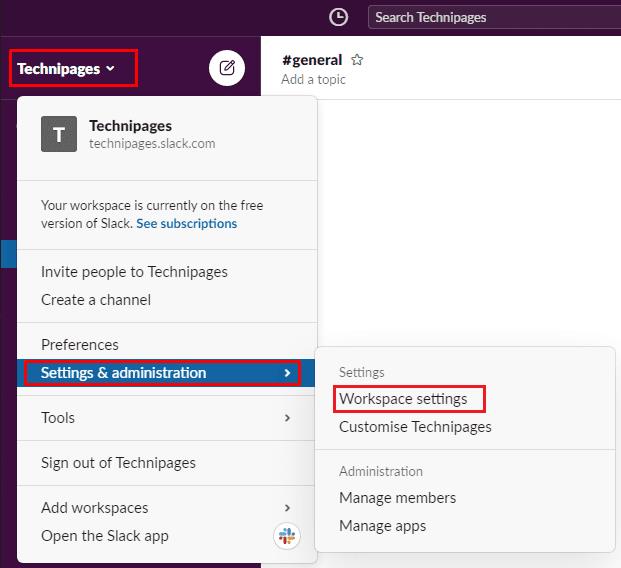
ワークスペースのカスタマイズ設定にアクセスするには、サイドバーのワークスペース名をクリックします。次に、「設定と管理」と「ワークスペース設定」を選択します。
デフォルトの「設定」タブで、「デフォルトチャネル」設定の「拡張」ボタンをクリックします。
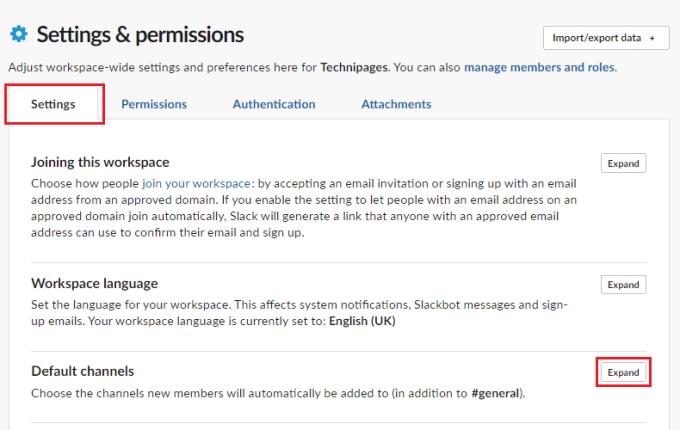
デフォルトの「設定」タブの「デフォルトチャネル」の横にある「展開」をクリックします。
テキストボックスで、提案されたチャネルの1つを選択するか、入力を開始して結果を絞り込みます。すでに存在するチャネルを選択する必要があります。ただし、「#general」チャネルを選択する必要はありません。すでに常にデフォルトとしてマークされています。
「#general」チャネルは常にすべてのユーザーが参加し、「必須」として常にマークされているため、そのままにしておくことはできません。
デフォルトのチャンネルのリストを好みに合わせて編集したら、「保存」をクリックして変更を保存して適用します。
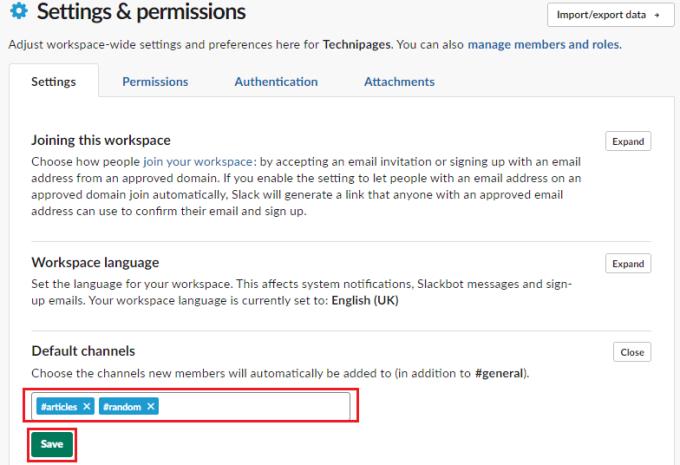
デフォルトチャネルのリストを設定し、「保存」をクリックします。
Slackのデフォルトチャネルを設定することで、ユーザーがデフォルトでさまざまなチャネルに追加されるようにすることができます。それらはワークスペースに参加し、有用な情報を提供できます。このガイドの手順に従うことで、ワークスペースのデフォルトチャネルのリストを構成できます。
Slackは、ワークスペースのメンバーが通信できるようにするチャネルベースの通信アプリです。このガイドでは、Slackでファイルが公開されないようにする方法を説明します。
重要なSlackメッセージのバックアップを作成する必要があります。Slackワークスペースデータをエクスポートする方法をご覧ください。
Slackは、学校、ビジネス、職場でのコミュニケーションに最適です。ノイズを減らし、チームの生産性を向上させる方法をご紹介します。
Slackにファイルをアップロードできない場合は、ファイルを減らしアプリを更新&ブラウザのキャッシュをクリアする方法を試してみてください。
新しいメールアドレスをお持ちですか?Slackアカウントのメールアドレス変更法を見てみましょう。
Slackがカメラとマイクを検出できない場合の詳細なトラブルシューティングガイド。アプリの設定やシステムのプライバシー設定を確認しましょう。
Slackのショートカットキーを活用することで、コミュニケーションをより効率的に行うことができます。
送信者の反省をなくし、Slackメッセージを削除するためのステップバイステップガイド。Slackの使い方についても学びましょう。
Slackのアクセスログを確認し、アカウントの安全性を確保する方法を学びましょう。
すべてのセッションからログアウトして、Slackアカウントへの不正アクセスを防止します。アカウントを安全に保つための手順をご覧ください。
新しく始めたいですか?Slackで新しいユーザー名を取得し、満足のいくユーザー名を使用してください。ユーザー名の変更方法をわかりやすく解説します。
Slackで絵文字オプションを設定する方法を詳しく解説。絵文字の表示やリアクションのカスタマイズ方法を紹介し、効率的なコミュニケーションを実現します。
Slackでリンクプレビューをオフにする方法を詳しく解説。個別またはすべてのリンクプレビューを無効化する手順や、プレビューが表示されない理由についても紹介します。
Slackの通知でメッセージプレビューを非表示にする方法を詳しく解説。プライバシー保護やセキュリティ強化に役立つ5つのステップを紹介します。
Microsoft Teamsの機能をSlackに統合したい場合、またはその逆の場合は、いくつかのWebサービスについて知っておく必要があります。
Slackで名前を付けるときは、全員がガイドラインに従っていることを確認してください。このチュートリアルでこれらのルールを表示する方法をご覧ください。
Slackですべてのアニメーション画像と絵文字をオフにして、気を散らすことのない1日を過ごす方法をご覧ください。少し時間がかかります。
後で簡単に見つけられるように、チャネルにプレフィックスを追加します。作成するために従う必要のある手順を確認してください。
みんながSlackでパスワードを変更する時が来ました。全員に新しいものを作成させる方法をご覧ください。
Slack上のドメインのリンクプレビューを数分でブロックする方法を確認する方法をご覧ください。初心者向けの説明。
Microsoft Teamsで画像が表示されない問題に悩んでいませんか?この記事では、画像が読み込まれない原因と10の解決策を詳しく解説します。インターネット接続の確認からキャッシュのクリアまで、効果的な方法を紹介します。
RARファイルをZIPファイルに変換したいですか?RARファイルをZIP形式に変換する方法を学びましょう。
同じチームメンバーとの定期会議をMicrosoft Teamsでスケジュールする必要がありますか?Teamsで定期会議を設定する方法を学びましょう。
このステップバイステップのチュートリアルで、Adobe Readerのテキストやテキストフィールドのハイライト色を変更する方法を説明します。
このチュートリアルでは、Adobe Readerでデフォルトのズーム設定を変更する方法を説明します。
Microsoft Teamsで「接続できませんでした」というエラーが頻繁に表示されますか? この問題を解決するためのトラブルシューティングのヒントを試してください!
LastPassがサーバーに接続できない場合は、ローカルキャッシュをクリアし、パスワードマネージャーを更新し、ブラウザ拡張機能を無効にしてください。
Microsoft Teamsは現在、会議と通話をTVにネイティブでキャストすることをサポートしていませんが、スクリーンミラーリングアプリを使用できます。
OneDriveのエラーコード0x8004de88を修正する方法を発見し、クラウドストレージを再び動作させましょう。
Microsoft WordにChatGPTを統合する方法をお探しですか?このガイドでは、3つの簡単なステップでChatGPT for Wordアドインを使う方法を紹介します。


























